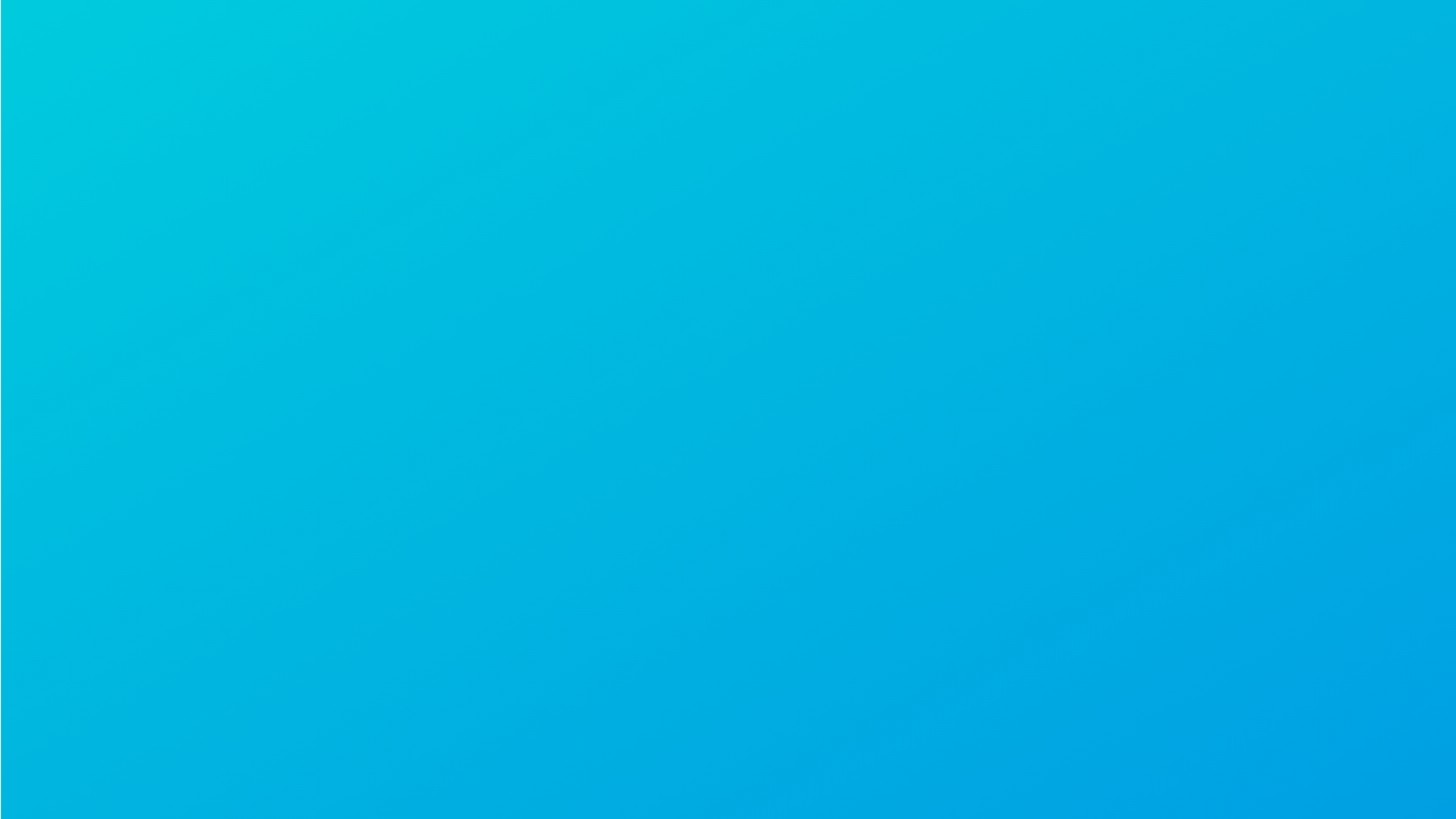Komponenta Formulář umožňuje vkládání formulářů na vaší webovou stránku. Pomocí této komponenty nevytváříte daný formulář, pouze již vytvořený vkládáte na stránky. Formuláře se vytvářejí v modulu Šablony -> Formuláře.
V návodu se dozvíte jak...
Jak může vypadat formulář na stránce?
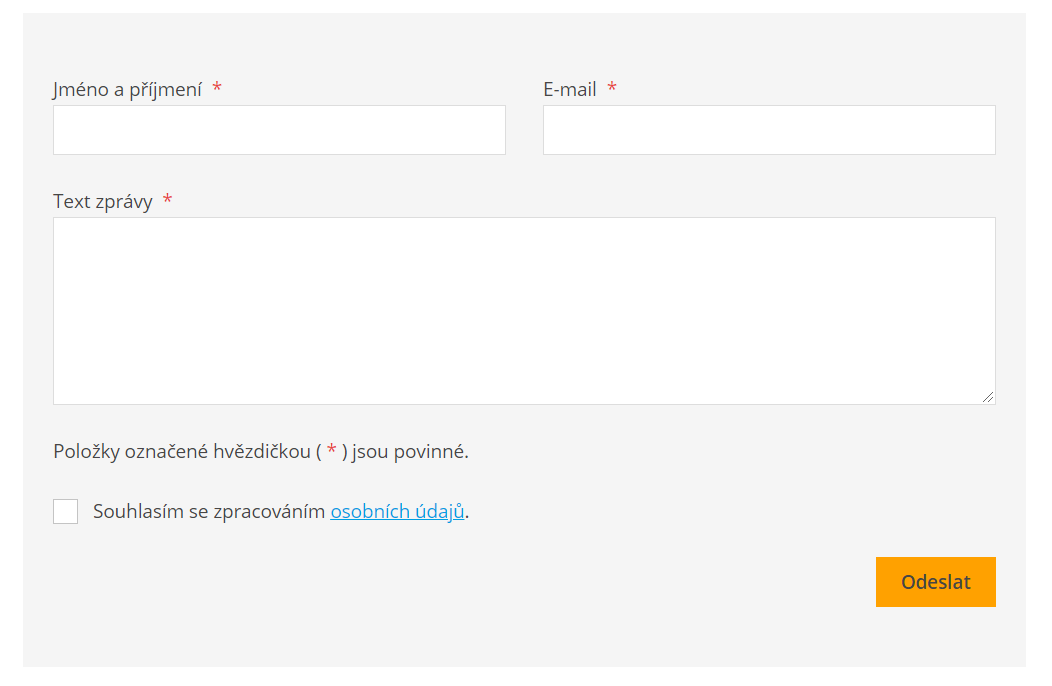
Vložení formuláře na stránku
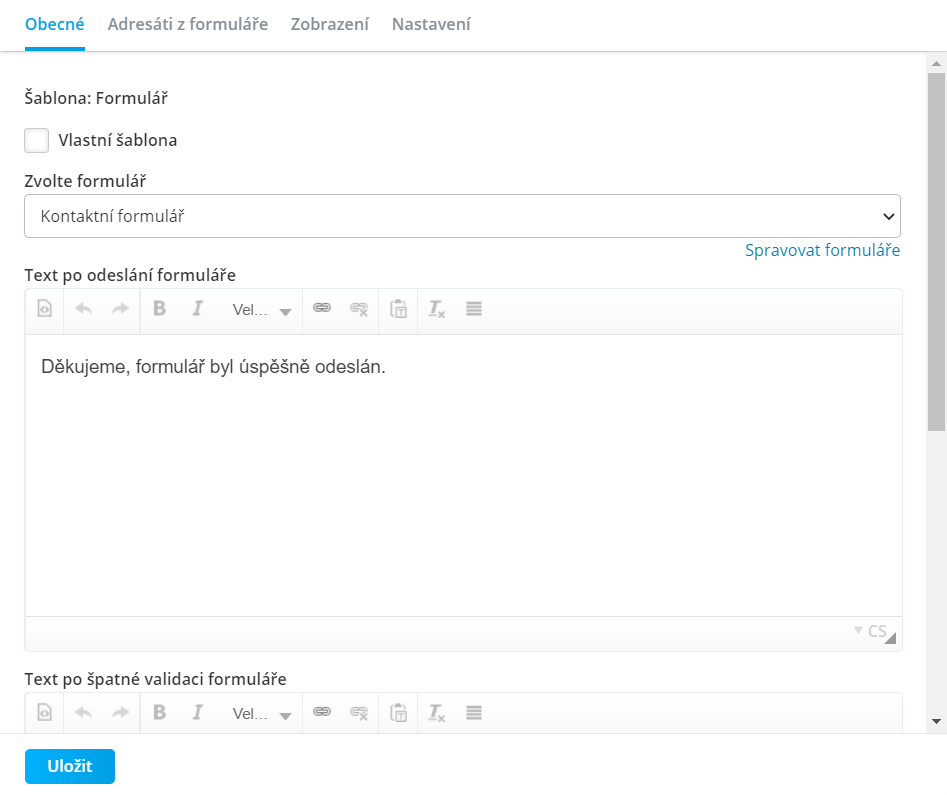
Po přidání komponenty Formulář se vám zobrazí dialogové okno, kde v záložce Obecné máte možnost vybrat jaký formulář chcete zobrazit na stránce, a to pomocí parametru Zvolte formulář. Všechny předpřipravené formuláře najdete v modulu Šablony, kde je můžete upravovat nebo vytvářet nové formuláře. Do tohoto modulu se dostanete také přes možnost Spravovat formuláře. Modulu Šablony->Formuláře se věnuje jiná část manuálu: zde.
Dále na této záložce můžete vyplnit Text po odeslání formuláře, který se zobrazí návštěvníkovi vaší stránky po odeslání formuláře a Text po špatné validaci formuláře, který se zobrazí, když návštěvník zadá špatné údaje do formuláře. V těchto polích máte možnost měnit velikost textu, tučnost, kurzívu, zarovnání textu nebo další funkce, které jsou podobné jako ve Wordu.
Pokud chcete vkládat zkopírovaný text je důležité ho nevkládat pomocí klávesové zkratky Ctrl + V, ale pomocí zkratky Ctrl + Shift + V, aby nedocházelo ke kopírování jiného stylování nebo neznámých znaků do webu. Další možností, jak vložit čistý text je po kliknutí na třetí ikonku zprava, kde se vám zobrazí i nápověda na klávesovou zkratku Ctrl + Shift + V. Je možné, že vám na tuto ikonu kliknout nepůjde, potom musíte použít již zmíněnou klávesovou zkratku.
Dalším parametrem je Text odesílacího tlačítka, který se zobrazí ve vytvořeném tlačítku na stránce pod formulářem (textem může být například Odeslat).
Nastavení adresátů formuláře
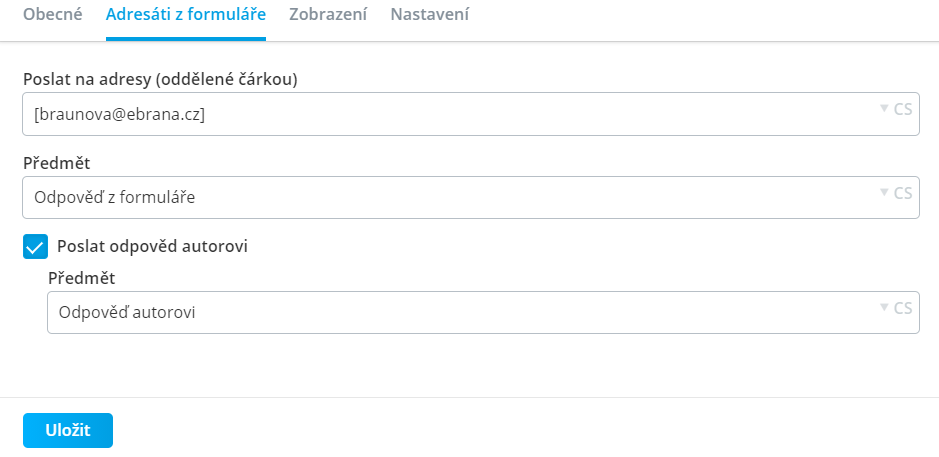
Nastavení adresátů provedete v záložce Adresáti z formuláře, kde máte možnost vybrat emailové adresy, na které chcete dostávat odpovědi z vyplněných formulářů. Automaticky odpovědi ze všech formulářů „chodí“ na emailovou adresu, která je vyplněna v modulu Nastavení. V případě, že byste chtěli aby daný formulář chodil ještě na jiný email/y, můžete to zařídit pomocí této záložky.
Prvním parametrem je pole Poslat na adresy, kam lze vyplnit příslušné emailové adresy, na které budou „chodit“ odpovědi z vybraného formuláře (například pokud chcete aby odpovědi z tohoto konkrétního formuláře přišly také na emaily pracovníků z nějakého konkrétního oddělení). Pokud chcete vyplnit více adres oddělte je čárkou. Emailové adresy nemusíte vkládat do závorek [].
Dalším polem je pole Předmět a funguje stejně jako předmět u emailů (dalo by se říct, že je to nadpis emailu). Příkladem předmětu může být třeba Odpověď z formuláře.
Pokud zaškrtnete políčko Poslat odpověď autorovi, zobrazí se vám pole Předmět. Opět má toto pole stejný význam jako předmět u emailů, akorát tady vyplňujete předmět pro odeslání emailu zákazníkovi, který vám vyplnil formulář. Příkladem předmětu může být třeba Odpověď autorovi.
Vložení nadpisu
Nadpis se opět nastavuje na záložce Obecné, kde je nutné zaškrtnout políčko Nadpis. U tohoto políčka se musí vyplnit Text nadpisu a dále můžete měnit jeho Úroveň, která má 6 úrovní (H1 – největší nadpis, H6 – nejmenší nadpis).
Na nadpis také můžete vytvořit odkaz, a to po zaškrtnutí políčka Vytvořit odkaz na nadpis - Manuál na vytvoření odkazu.
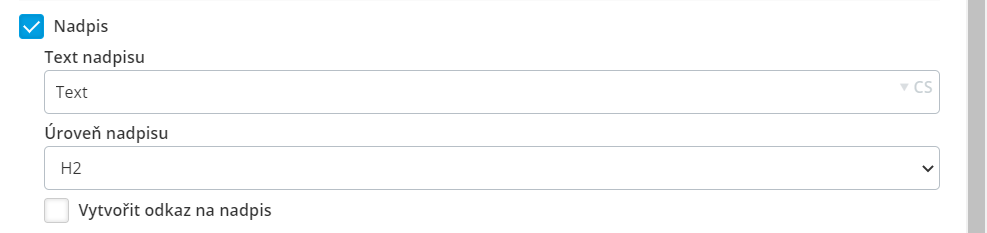
Doplňkové nastavení
Dalšími parametry, které najdete v nastavení této komponenty jsou na záložce Obecné a jedná se o Vlastní šablonu a Vlastní CSS. Tyto parametry slouží ke změně vzhledu pomocí kódu, proto doporučuji tyto pole nevyplňovat.
Pokud chcete na některém zařízení zakázat zobrazovat tuto komponentu, můžete to nastavit na záložce Zobrazení - Manuál na záložku nastavení.
Související komponenty
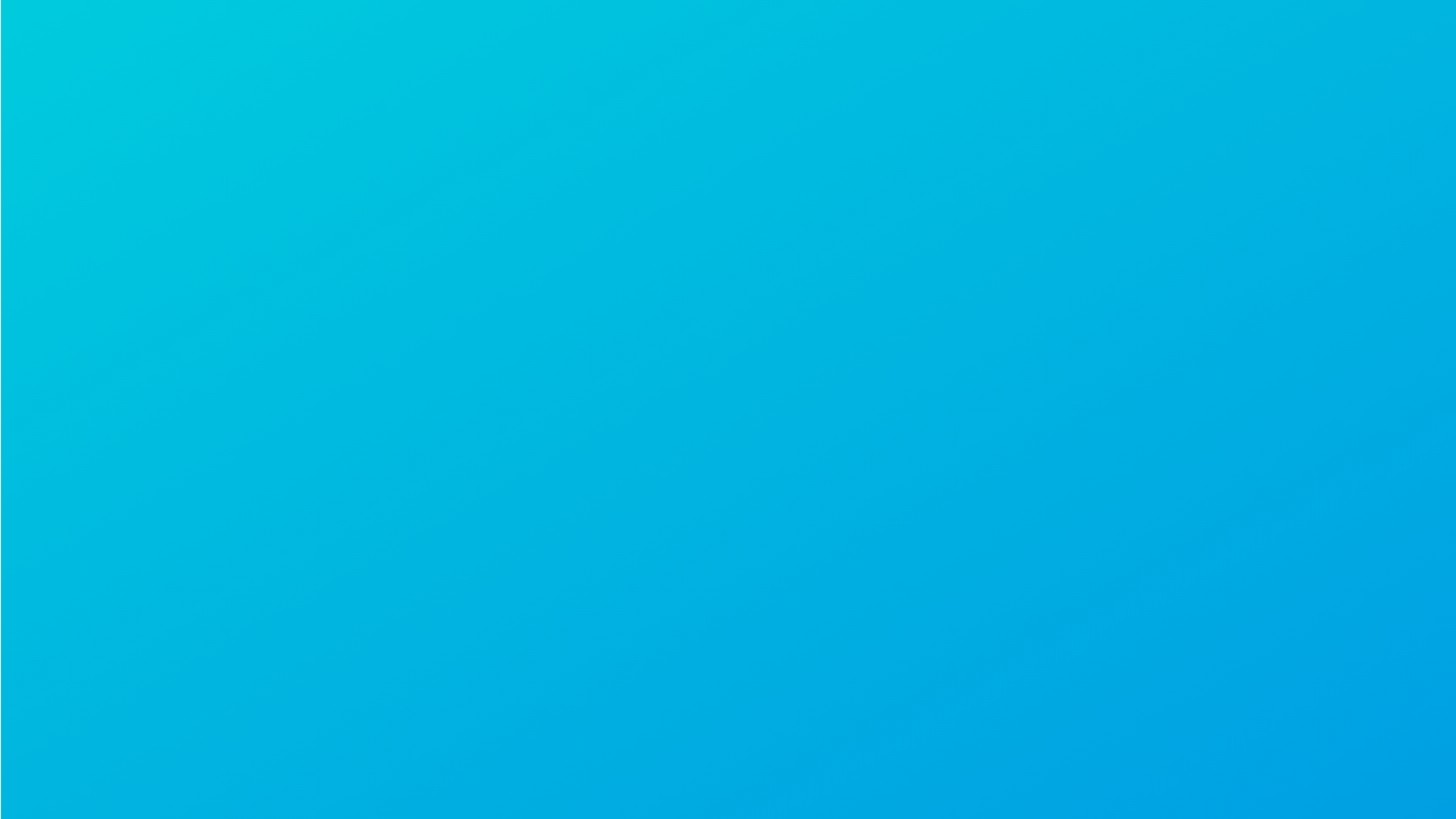
Navigační menu
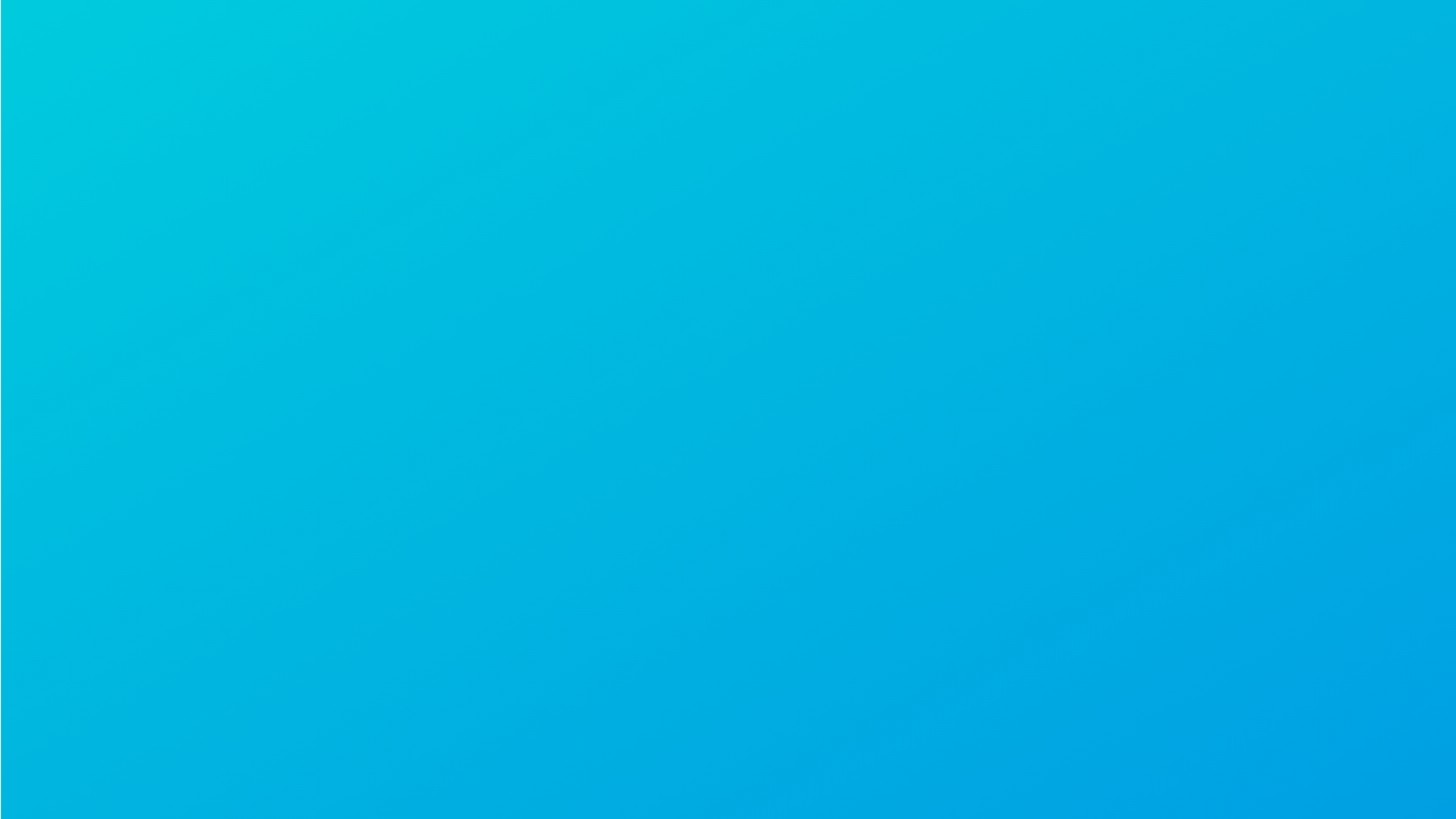
Podstránky